Die interaktive gcloud-Shell ermöglicht eine umfassendere bash-Nutzung und vereinfacht die Befehls- und Dokumentationserkennung mit automatischer Vervollständigung und Snippets.
Die interaktive Shell gcloud erzeugt Vorschläge und automatische Vervollständigung für jeden Befehl, der eine man-Seite hat, einschließlich der Befehlszeilentools gcloud, bq, gsutil und kubectl. Während der Eingabe eines Befehls werden Unterbefehle, Flags sowie Datei- und Ressourcenargumente vervollständigt und die Inline-Hilfe im unteren Abschnitt angezeigt.
Weitere Informationen zur interaktiven Shell und ihren Tastenkombinationen, Steuerzeichen, Bearbeitungsmodi und konfigurierbaren Layoutoptionen finden Sie auf der Referenzseite gcloud beta interactive.
Installation und Verwendung
Die interaktive Shell gcloud ist in den gcloud beta-Komponenten enthalten.
Prüfen Sie mit dem folgenden Befehl, ob die
gcloud beta-Komponenten installiert sind:gcloud components listWenn die Komponenten
gcloud betanicht aufgeführt sind, führen Sie den folgenden Befehl aus, um die Betakomponenten zu installieren:gcloud components install betaFühren Sie den folgenden Befehl aus, um in den interaktiven
gcloud-Modus zu wechseln:gcloud beta interactiveDie normale Shell-Eingabeaufforderung wird durch die Eingabeaufforderung
$der interaktivengcloud-Shell ersetzt.Geben Sie einen Befehl ein, um automatische Vorschläge und Inline-Hilfe zu erhalten.
Wenn Sie eine Zeit lang mit einem Befehl arbeiten möchten, geben Sie den Teil des Befehls ein, den Sie wiederverwenden möchten, und drücken Sie dann
F7. Wenn Sie beispielsweise mitgcloud computearbeiten möchten, geben Siegcloud computeein und drücken Sie dannF7. Sie können dann Unterbefehle wielisteingeben, ohne den ersten Typgcloud computeeingeben zu müssen. Wenn Sie den Befehl nicht mehr verwenden, drücken SieCtrl-CundF7, um den Kontext zu löschen.So beenden Sie den interaktiven Shell-Typ:
Ctrl-DoderF9
Automatische Vervollständigung und Hilfe
gcloud interactive bietet eine automatische Eingabeaufforderung für Befehle und Flags. Beim Eingeben eines Befehls werden im unteren Bereich Inline-Hilfe-Snippets angezeigt.
Statische Informationen wie Befehls- und Unterbefehlsnamen sowie Flag-Namen und Aufzählungs-Flag-Werte werden mithilfe von Dropdown-Menüs automatisch vervollständigt.
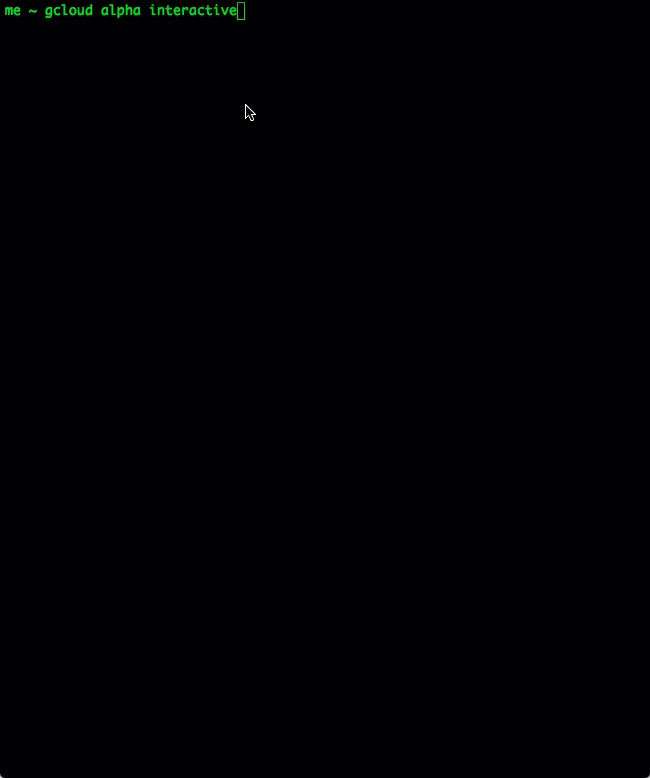
Tastenkombinationen
Für gängige Aufgaben können Sie die folgenden Tastenkombinationen verwenden:
| Aktion | Tastenkombination |
|---|---|
| Dateipfad oder Ressourcenargument ausfüllen | Tab |
| Drop-down-Menü optimieren | Befehl weiter eingeben |
| Im Menü scrollen | Tab, Shift+Tab oder Pfeile |
| Markiertes Element oder Verzeichnis auswählen | Space oder / |
| Aktiven Hilfebereich wechseln (bei Aktivierung ON, bei Deaktivierung OFF). | F2 |
| Kontext für Befehlseingabe festlegen, um eine erneute Eingabe von Befehlspräfixen zu vermeiden | F7 |
| Kontext für Befehlseingabe löschen | Ctrl-C und F7 |
| Webbrowser-Tab oder -Fenster öffnen, um die vollständige Manpage für den aktuellen Befehl anzuzeigen | F8 |
| Beenden | F9 oder Ctrl+D |
Bash-Kompatibilität
bash-Abschlusskonfigurationen, Aliasnamen, Exporte, Funktionen, set -o-Einstellungen und Variablen, die in Ihrem .bashrc initialisiert wurden, sind alle an der interaktiven Eingabeaufforderung verfügbar. Der Bearbeitungsmodus der interaktiven Befehlszeile wird von der Einstellung set -o emacs oder set -o vi abgeleitet.

